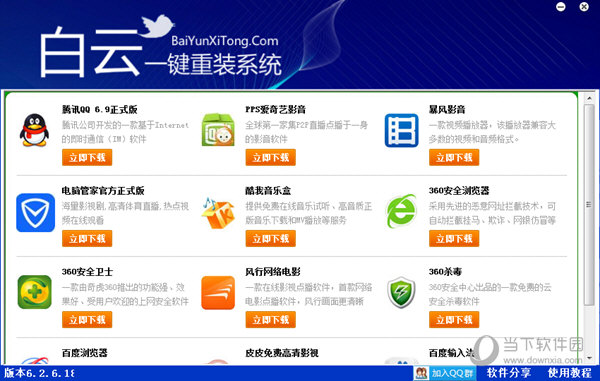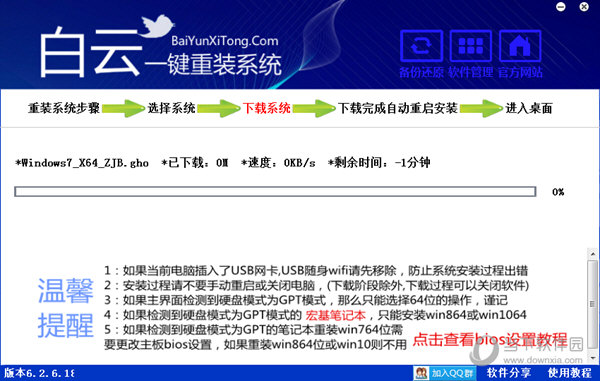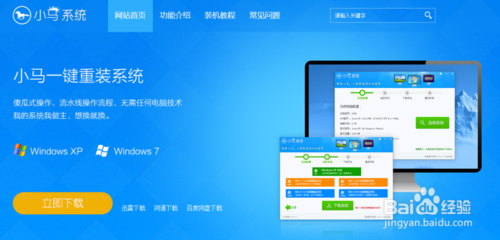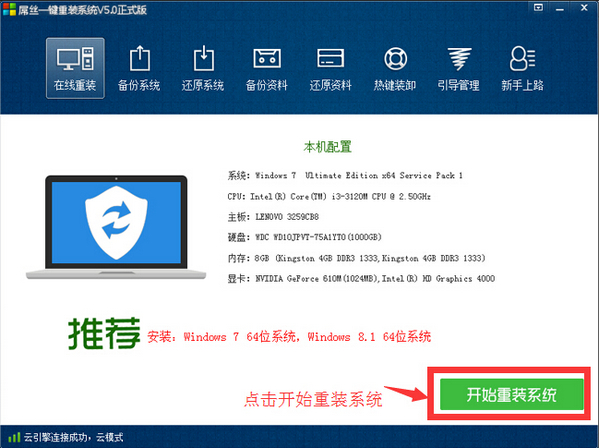经常碰到有人问我说:手机/电脑怎么能连到wifi,却上不了网?“在这里,我具体来教大家如果家里上不了网怎么来排查故障。

家里网络上不了网具体分以下几大类:
第一:网络设备故障(包括:光猫、无线路由器、交换机)
第二:宽带故障
第三:网线故障
第四:电脑或者手机故障

路由器设备连接示意图
首先,家里上不了网大部分是由于无线路由器引起的,只要线路都连接正常的情况下,我们首先检查是不是无线路由器出了问题。有些人说:wifi信号我能连上,只是上不了网,应该不是路由器的问题吧。在这里我要告诉你,你连接的WIFI信号只是你的手机或者笔记本等跟路由器连接上了而已,并不能说明你能上网,或者你的路由器没有问题。
为什么说要先从路由器开始排查呢?是有原因的,由于有些路由器一发热或者工作不过来就容易死机。虽然死机了,你的路由器WIFI信号仍然是可以连接上的,但上不了网,因此,这种情况只要重启下路由器就可以,将路由器插电的拔掉过10秒左右再插上。
如果经常出现死机的现象,那么说明你这路由器质量有问题,最好换一个。
如果重启没用,那么我们先进入路由器管理界面查看情况,如何进入路由器我前面的文章有讲到,这里就不具体讲如何进入路由器了。
进入路由器管理界面,找到运行状态,然后查看WAN的状态,如下图所示:如果是如上图一WAN口显示(WAN口未连接),说明可能是猫到路由器之间的网线没插好,或者是路由器的WAN坏了。在打雷的情况下WAN口是很容易打坏的。
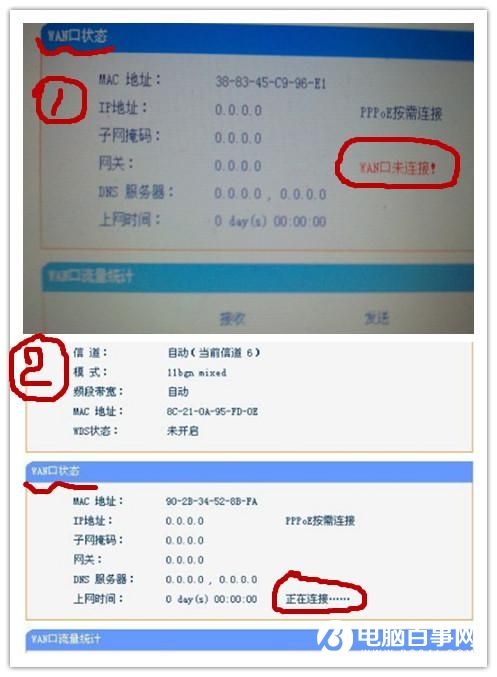
如果是如上图二WAN显示(正在连接....),那么你最好先将你的宽带账号跟密码重新输入一遍,如果还不能解决,那么可能是猫坏了,或者是宽带在维护,或者宽带欠费。
如果运行状态那里的WAN口显示如下图所示,那么说明路由器跟宽带都是没有问题的。那么如果是电脑上不了网,手机能上,那肯定是电脑问题。
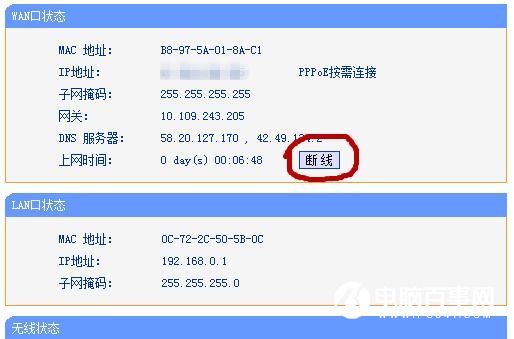
电脑上不了网一般都是网卡或者系统中毒了的问题。
网卡问题有几种:网卡驱动问题,网卡被禁用,网卡坏了。
如果是网卡驱动问题,那么我们就只要将驱动重新安装下就可以了。如果是网卡被禁用了,那么我们就将网卡重新启用,如果这两个都解决不了,那么我们重新安装下系统试下,如果安装系统还是上不了网,那么只能换网卡了。
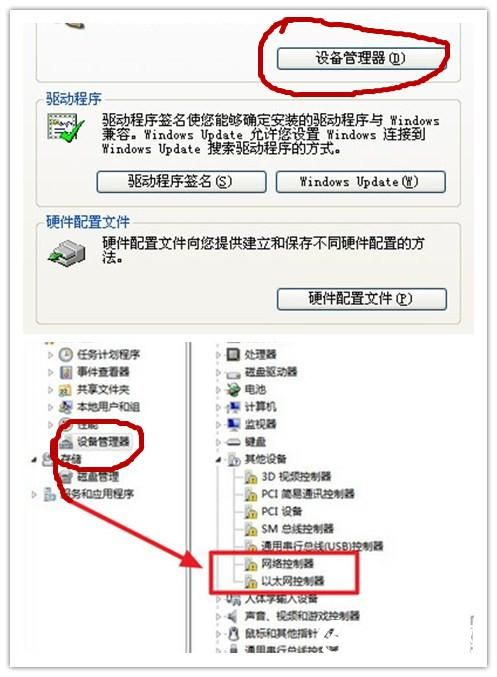
如下图是网卡驱动问题,进入设备管理器查看网卡驱动。如下图就是网卡被禁用了,网卡前面是把红色的叉。
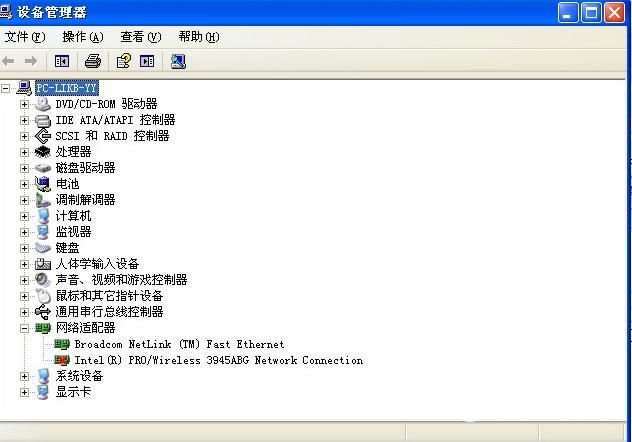
如果是电脑可以上网,手机不能连接上网,那么就是你的手机问题,有些苹果手机在修改了WIFI密码后就不能重新连接此WIFI名称了,必须修改SSID才能重新连接,要是重新修改SSID跟密码都不能连接,那么说明你的手机无线网卡坏了。
以上就是家里一般出现的网络故障问题,希望对大家有所帮助,本文主要分享的是一些解决思路和可能涉及到的硬件问题,相信对新手朋友会有一定的学习作用。
- 【电脑重装系统】黑云一键重装系统软件V4.2免费版
- 【电脑系统重装】小马一键重装系统V4.0.8装机版
- 系统基地一键重装系统工具极速版V4.2
- 【电脑重装系统】小马一键重装系统V7.5.3
- 【重装系统】魔法猪一键重装系统工具V4.5.0免费版
- 黑云一键重装系统软件下载免费版5.9.6
- 系统重装软件系统之家一键重装V1.3.0维护版
- 雨林木风一键重装系统工具V7.6.8贡献版
- 深度一键重装系统软件V8.8.5简体中文版
- 【重装系统软件下载】屌丝一键重装系统V9.9.0尊享版
- 【电脑重装系统】系统之家一键重装系统V6.0精简版
- 【重装系统】无忧一键重装系统工具V5.8最新版
- 小白一键重装系统v10.0.00
- 【一键重装系统】系统基地一键重装系统工具V4.0.8极速版
- 【电脑重装系统】系统之家一键重装系统软件V5.3.5维护版
- 系统重装步骤
- 一键重装系统win7 64位系统 360一键重装系统详细图文解说教程
- 一键重装系统win8详细图文教程说明 最简单的一键重装系统软件
- 小马一键重装系统详细图文教程 小马一键重装系统安全无毒软件
- 一键重装系统纯净版 win7/64位详细图文教程说明
- 如何重装系统 重装xp系统详细图文教程
- 怎么重装系统 重装windows7系统图文详细说明
- 一键重装系统win7 如何快速重装windows7系统详细图文教程
- 一键重装系统win7 教你如何快速重装Win7系统
- 如何重装win7系统 重装win7系统不再是烦恼
- 重装系统win7旗舰版详细教程 重装系统就是这么简单
- 重装系统详细图文教程 重装Win7系统不在是烦恼
- 重装系统很简单 看重装win7系统教程(图解)
- 重装系统教程(图解) win7重装教详细图文
- 重装系统Win7教程说明和详细步骤(图文)